Microsoft Designer ile, Sosyal Medya Gönderileriniz için ilgili Hashtag'ler oluşturmanıza yardımcı olan faydalı bir araç yanınızda olacak. Bu kılavuzda, Instagram, LinkedIn ve Pinterest gibi platformlar için çekici ve hedef odaklı Hashtag'ler oluşturmak için bu aracı nasıl en iyi şekilde kullanacağınızı adım adım göstereceğim.
En Önemli Bulgular
- Microsoft Designer, gönderi metniniz temel alınarak Hashtag'leri almanızı sağlayan entegre bir Hashtag oluşturma fonksiyonu sunar.
- Araç faydalı olmasına rağmen, en iyi sonuçları almak için ChatGPT veya Anahtar Kelime Araçları gibi diğer kaynakları da kullanmanız tavsiye edilir.
- Oluşturulan Hashtag'lerin kalitesi ve ilgisi değişebilir, bu nedenle bunları her zaman kendiniz kontrol etmelisiniz.
Adım Adım Kılavuz
Microsoft Designer'daki Hashtag oluşturma fonksiyonunu başarılı bir şekilde kullanmak için lütfen aşağıdaki adımları takip edin.
Adım 1: Şablon Seçimi
İlk olarak, Sosyal Medya Gönderiniz için bir şablon seçmelisiniz. Microsoft Designer'ı açın ve mevcut şablonlara gitmek için gezinin. Uygun bir şablon bulduğunuzda, "İndir" tuşuna basın. Bu şablon, gönderinizin temelidir.
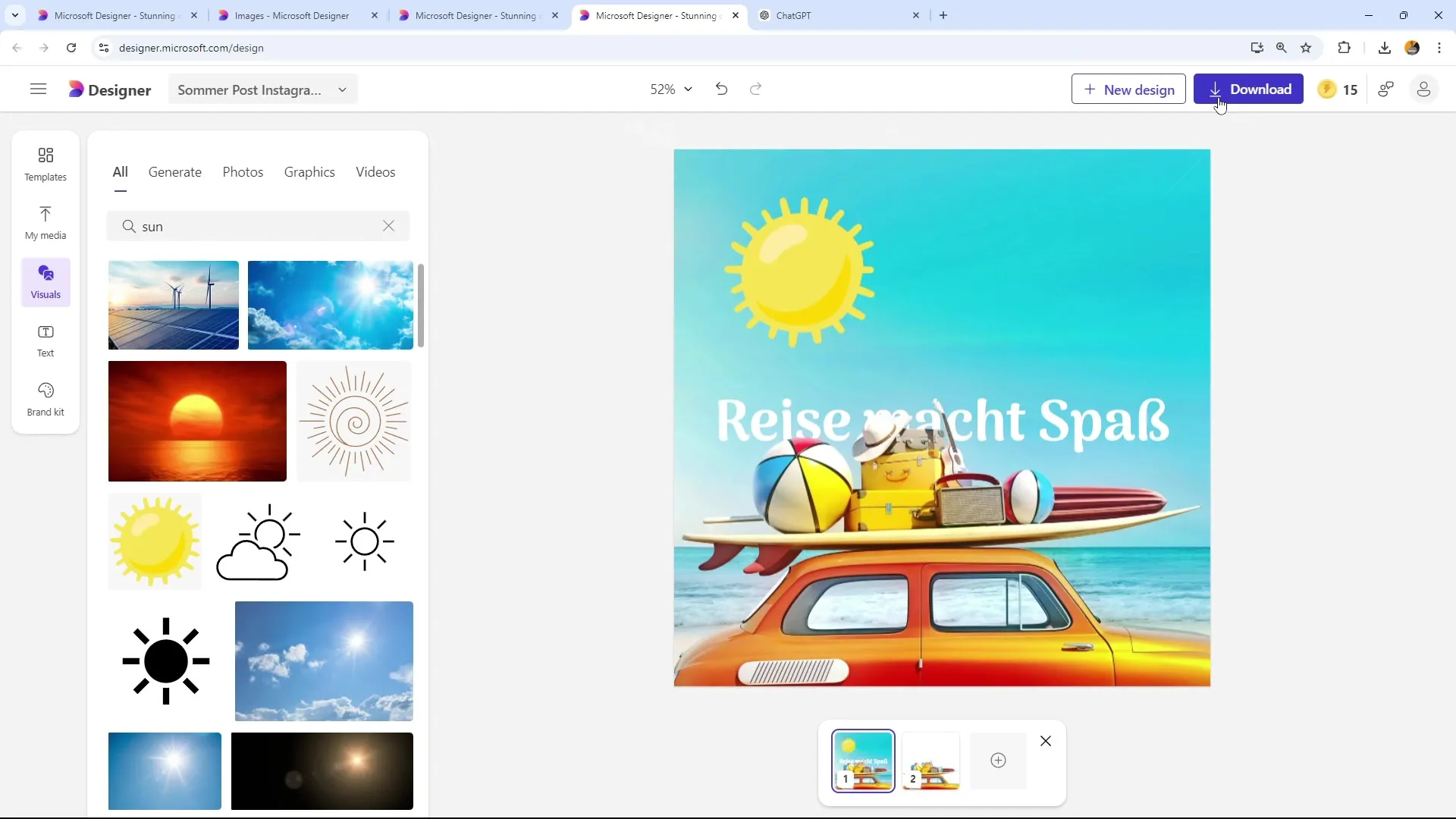
Adım 2: Metinler için yapay zeka kullanımı
İndirdikten sonra, "Altyazı ve Hashtag'ler için Yapay Zeka Kullan" seçeneğini bulacaksınız. Burada, Metinler ve Hashtag'ler oluşturmak için Microsoft Designer'ın yapay zekasını kullanabilirsiniz.
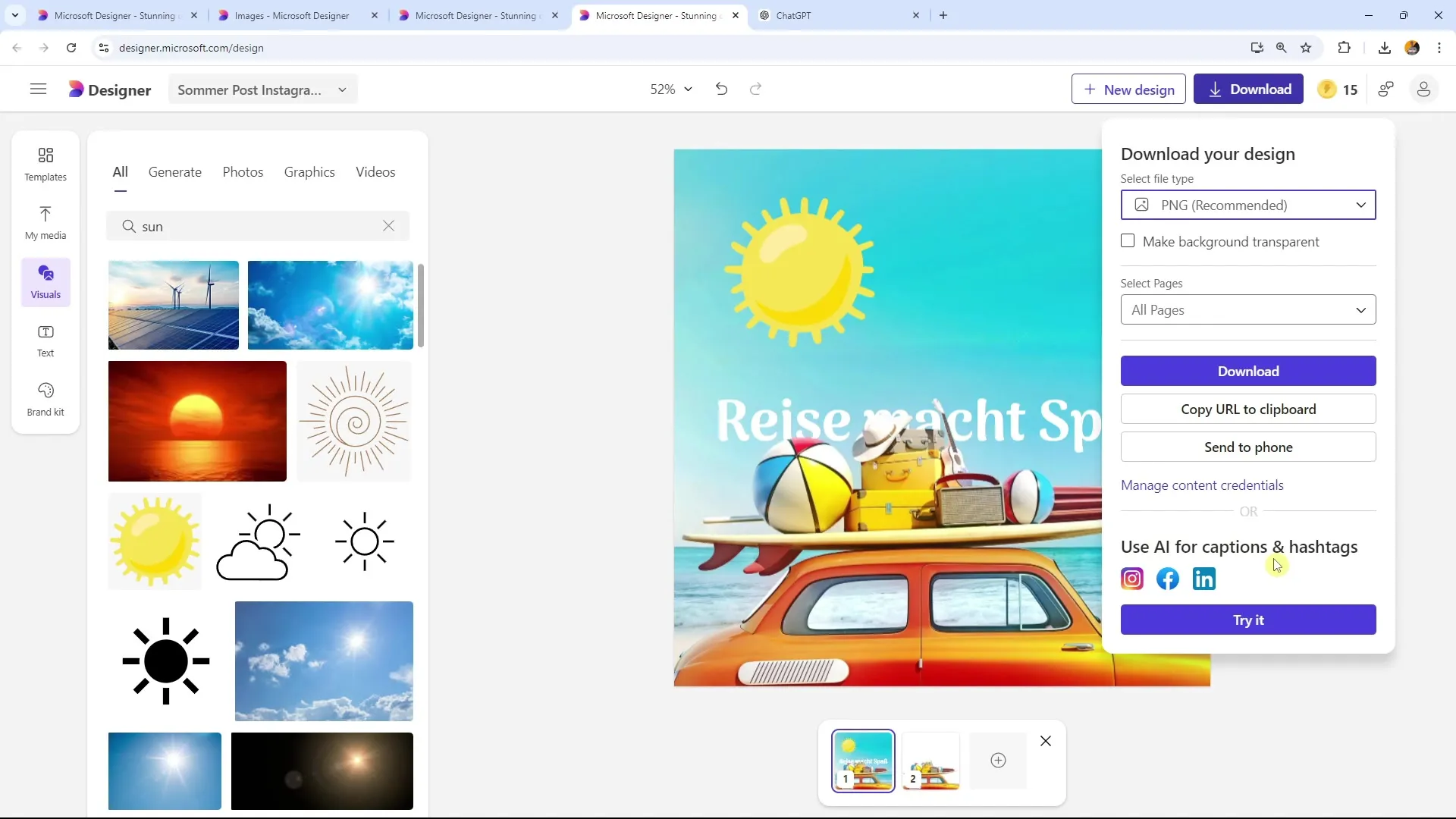
Adım 3: Metin Girişi
Lütfen gönderiniz için istediğiniz metni metin kutusuna giriniz. Bu metnin özlü ve ilgili olduğundan emin olun. Örneğin, bir yaz gönderisi için kısa bir İngilizce açıklama metni oluşturabilirsiniz. Bu, yapay zekayı belirli bilgilerle beslemek için anahtardır.
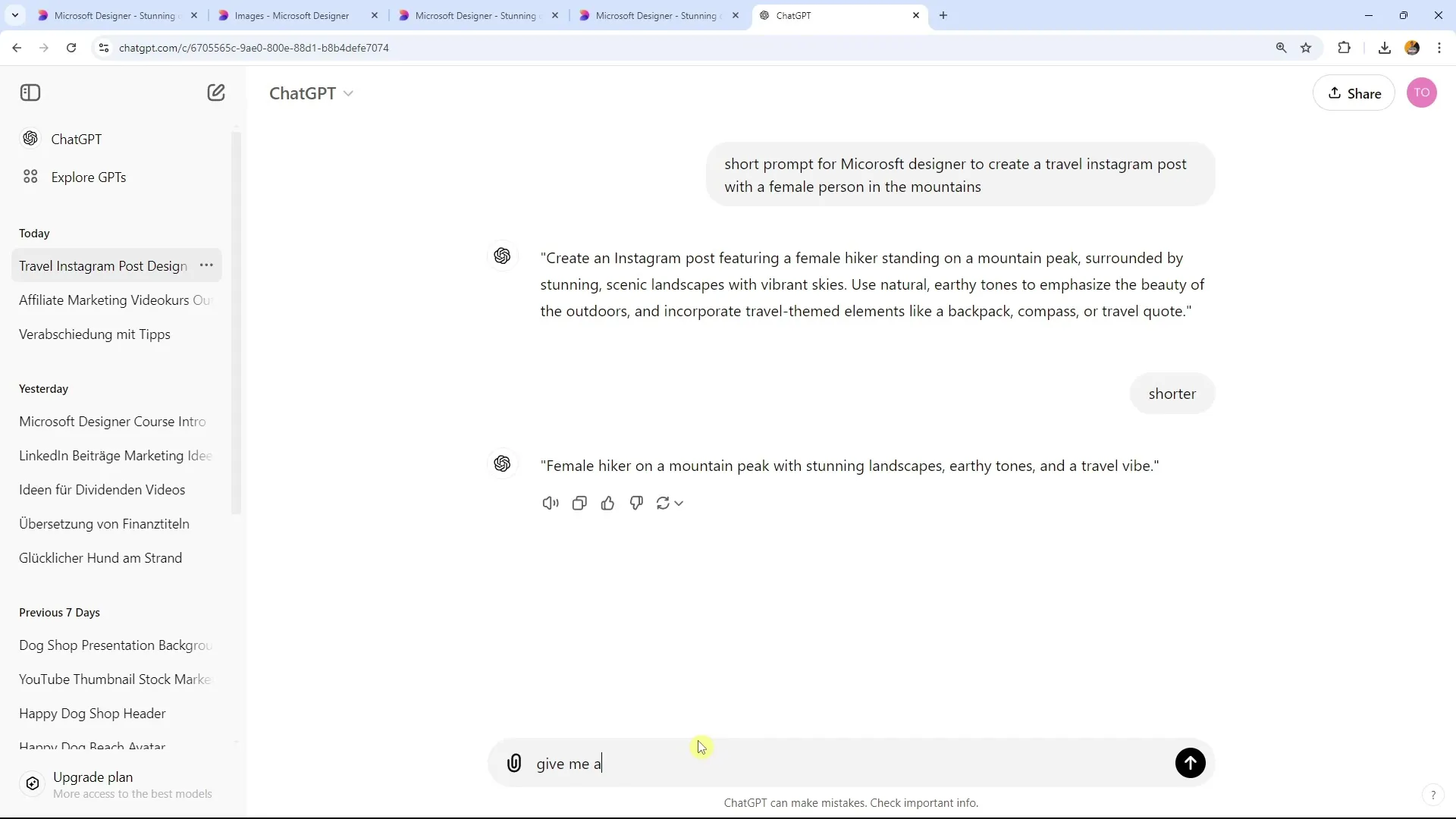
Adım 4: Önerilen Hashtag'leri Alın
Metninizi girdikten sonra, "Önerilen Hashtag'ler" düğmesine tıklayın. Bu araç, girdiğiniz metne dayanarak gönderinizde kullanabileceğiniz ilgili Hashtag'leri önerir.
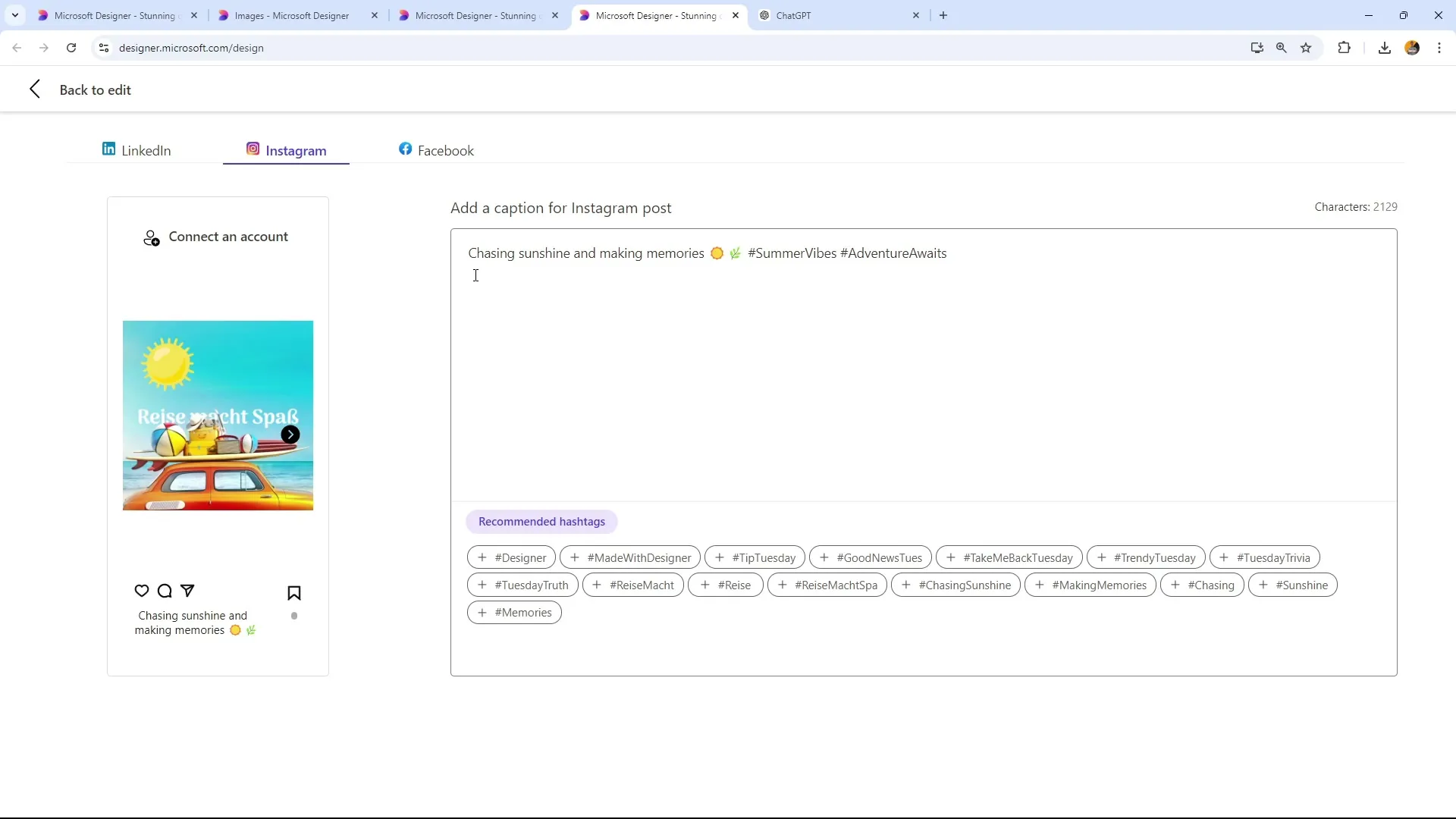
Adım 5: Hashtag'leri Düzenleme
Oluşturulan Hashtag'ler liste halinde görünecektir. Bazı yaygın Hashtag'leri görebilirsiniz, ayrıca çalıştığınız gün gibi güne özel Hashtag'leri de görebilirsiniz, örneğin "Tavsiye Salı". Önerilen Hashtag'leri seçebilir ve içeriğinize uygun hale getirmek için düzenleyebilirsiniz.
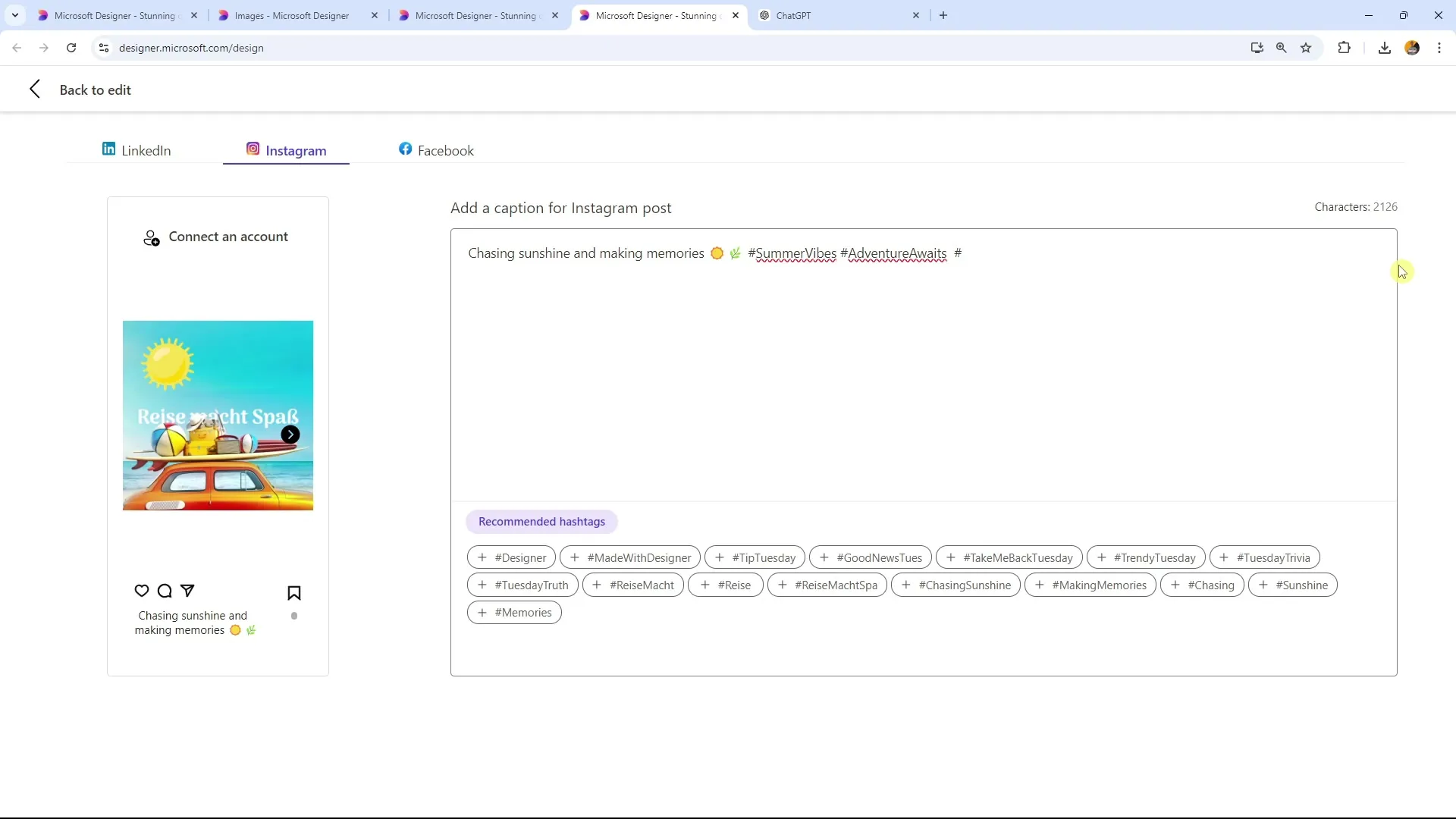
Adım 6: Kontrol ve Seçim
Lütfen önerilen Hashtag'lerin listesini detaylıca kontrol edin. Bazı durumlarda, yapay zeka çok basit önerilerde bulunabilir veya aşırı tekrarlar yapabilir. Önerilen Hashtag'leri, gönderiniz için daha benzersiz ve ilgili hale getirmek için düzenleyebilirsiniz.
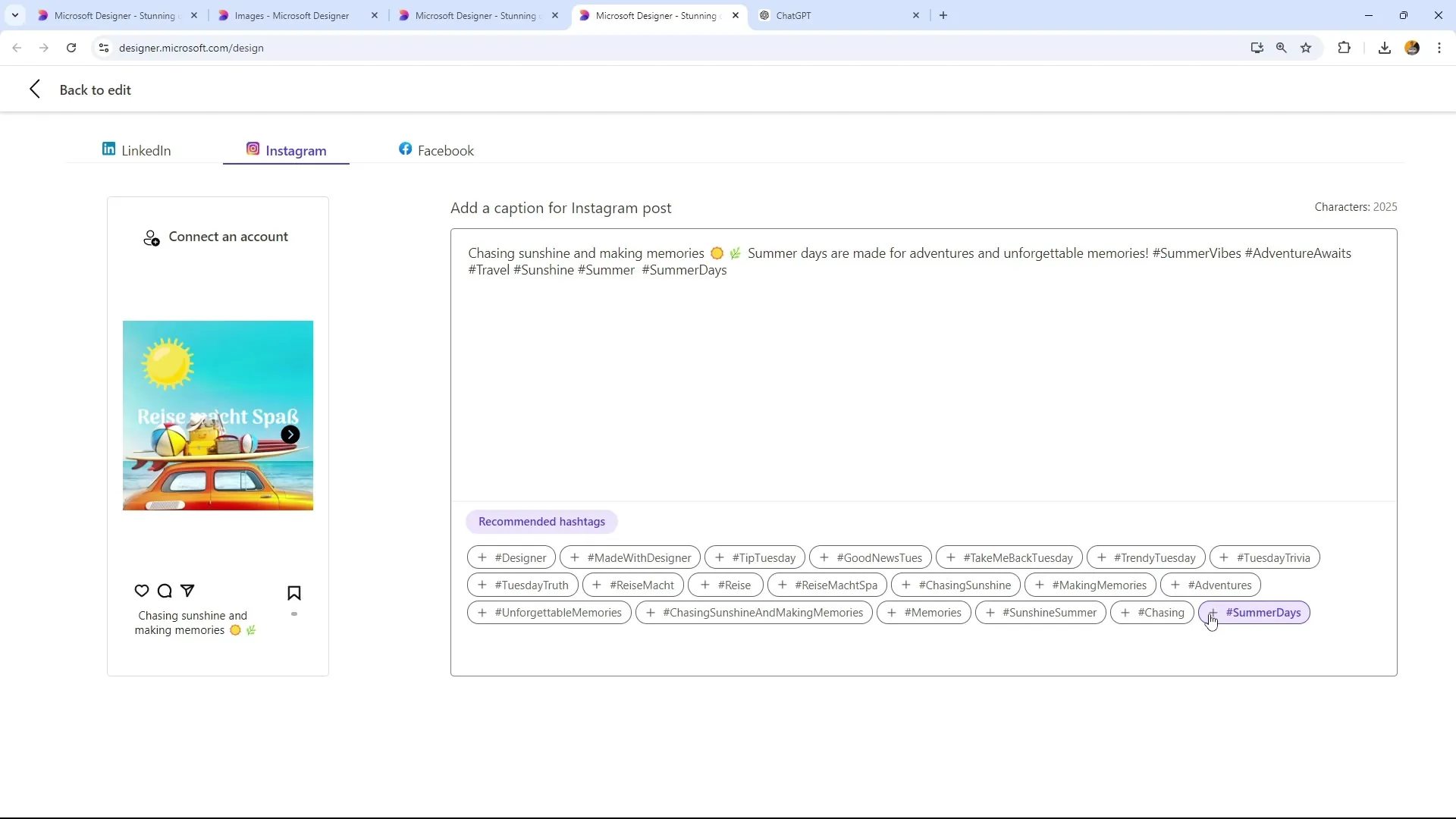
Adım 7: Hashtag'leri Kopyalama
Uygun Hashtag'leri seçtikten sonra, bunları gönderinize kolayca kopyalayabilirsiniz. Bu Hashtag'ler artık, Sosyal Medya Gönderinizde kullanılmak üzere hazır durumda. Araç ücretsizdir ve kullanımı sezgiseldir.
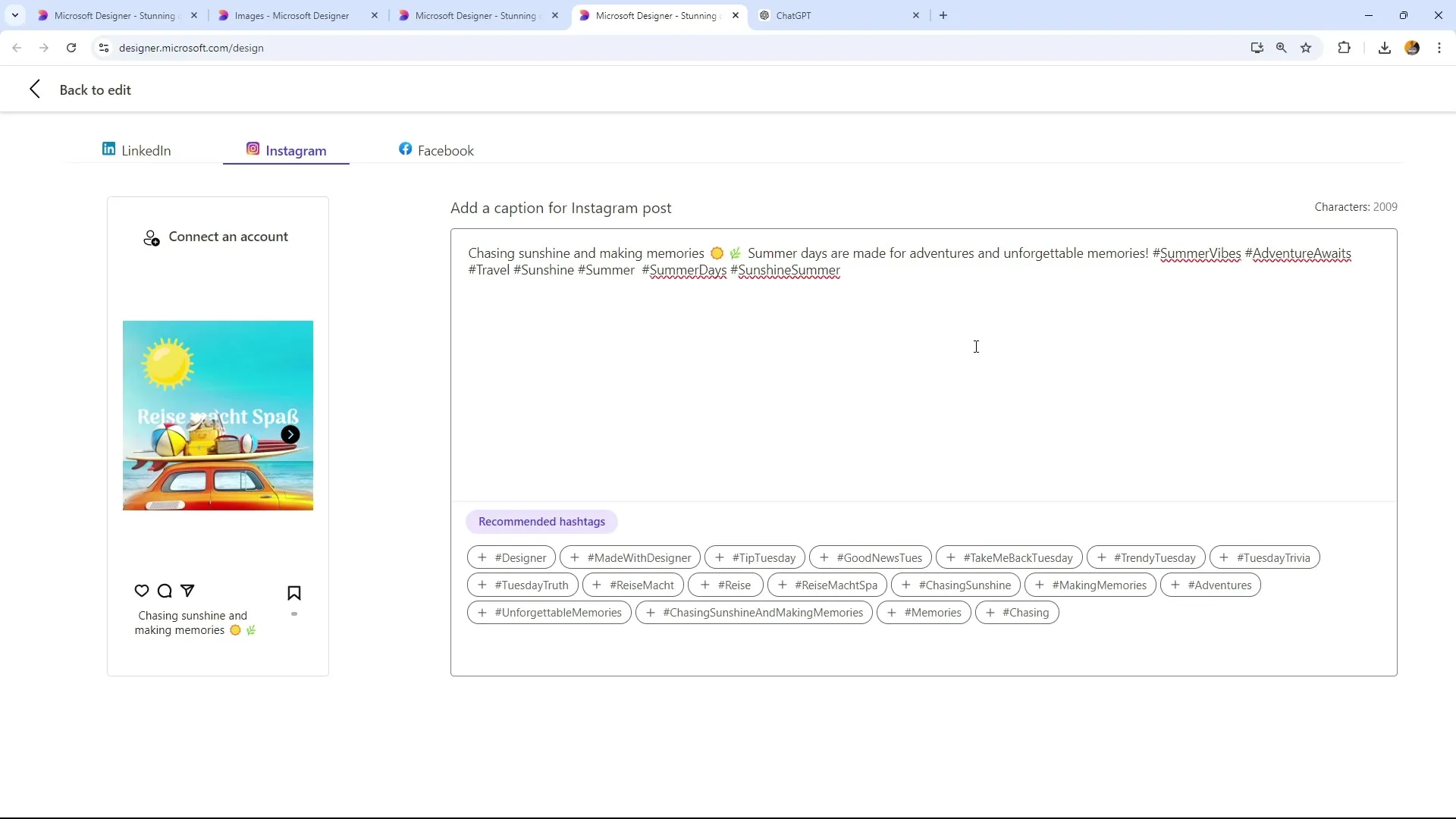
Adım 8: Diğer Araçların Kullanımı
En iyi Hashtag'leri araştırmak için ekstra diğer araçları da kullanmanız tavsiye edilir. ChatGPT gibi araçlar size Hashtag'ler için ek fikirler üretmede ve değerli ipuçları sunmada yardımcı olabilir.
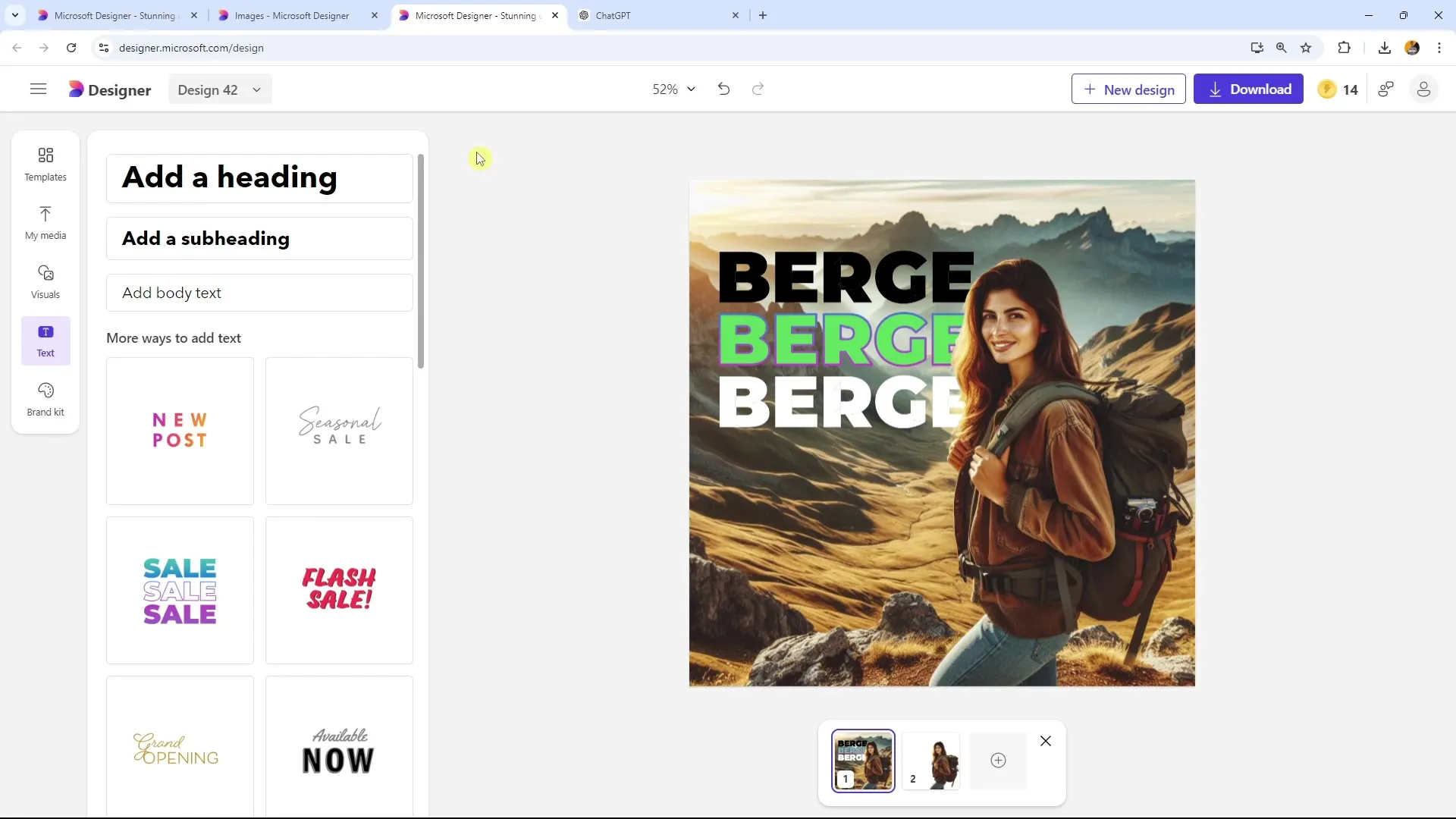
Özet
Microsoft Designer'ın hashtag oluşturma özelliği sayesinde sosyal medya gönderilerinizi daha ilgi çekici hale getirmek için çok kullanışlı bir araca sahip olursunuz. Aracın bazı iyi önerilerde bulunmasıyla birlikte, bu önerileri kendiniz kontrol etmeniz ve gerektiğinde destek almak için diğer araçları kullanmanız önemlidir. Bu sayede hashtag'lerinizin hem ilgili hem de benzersiz kalmasını sağlayarak en geniş kitleye ulaşmanızı sağlarsınız.
Sık Sorulan Sorular
Microsoft Designer'da hashtag oluşturma özelliğini nasıl bulabilirim?Hashtag oluşturma özelliği, bir şablon seçtikten sonra "Altyazılar ve Hashtag'ler İçin AI Kullan" seçeneği altında bulunmaktadır.
Microsoft Designer'ın önerdiği hashtag'ler her zaman mantıklı mıdır?Oluşturulan hashtag'ler değişebilir ve her zaman optimal olmayabilir. Bu nedenle bunları kendiniz kontrol etmeniz ve gerektiğinde düzenlemeniz önerilir.
Microsoft Designer'ı başka sosyal medya platformlarında da kullanabilir miyim?Evet, Microsoft Designer LinkedIn, Instagram ve Pinterest gibi farklı platformlar için uygundur.
Microsoft Designer ücretsiz midir?Genellikle Microsoft Designer ücretsiz erişilebilir, ancak özel kullanım koşullarını kontrol etmelisiniz.
Hashtag oluşturma için alternatif araçlar var mı?Evet, ChatGPT gibi birçok diğer araç veya özel anahtar kelime araştırma araçları da hashtag oluşturmada size yardımcı olabilir.


